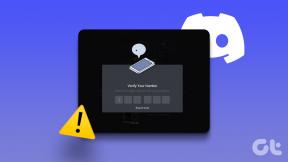როგორ გავზარდოთ Apple Watch სიკაშკაშე
Miscellanea / / October 24, 2023
თქვენ მზიან დღეს სარბენად გადიხართ და ჩერდებით თქვენი სტატისტიკის სანახავად - მხოლოდ იმ ციფრებს, რომლებიც ძლივს ჩანს თქვენს ბუნდოვან Apple Watch ეკრანზე. თქვენი პირველი ვარაუდი იქნება თქვენი Apple Watch-ის სიკაშკაშის გაზრდა, მაგრამ ეს არ არის ისეთი ინტუიციური, როგორც ქვემოთ გადაფურცვლა და სიკაშკაშის გაზრდა საკონტროლო ცენტრი თქვენს iPhone-ზე.

სამწუხაროდ, თქვენ უნდა შეასრულოთ რამდენიმე დამატებითი ნაბიჯი თქვენი Apple Watch-ის სიკაშკაშის გასაზრდელად. შეიძლება გაგიჭირდეთ იმის გარკვევა, ახალი ხართ თუ არა Apple Watch-ში და ჩვენც იქ ვიყავით.
სანამ ჩვენ გაჩვენებთ, თუ როგორ უნდა დაარეგულიროთ სიკაშკაშე თქვენს Apple Watch-ზე, შეიძლება დაფიქრდეთ, რატომ არ შემიძლია ავტომატური სიკაშკაშის ჩართვა? კარგი, შეგიძლია, მაგრამ არის დაჭერა.
Apple Watch-ს აქვს ავტომატური სიკაშკაშე, მაგრამ თქვენ ვერ აკონტროლებთ მას
თქვენს Apple Watch-ს აქვს ატმოსფერული სინათლის სენსორი, რომელიც ავტომატურად არეგულირებს ეკრანის სიკაშკაშეს თქვენი გარემოდან გამომდინარე. მაგრამ არ არსებობს საშუალება ჩაერიოთ და გააკონტროლოთ ავტომატური სიკაშკაშის პარამეტრი, iPhone-ისგან განსხვავებით. თქვენ არ შეგიძლიათ ხელით გამორთოთ იგი.

მიუხედავად იმისა, რომ მოსალოდნელია, რომ ის იმუშავებს პრობლემების გარეშე, შეიძლება იყოს შემთხვევები, როდესაც სენსორი არ ასრულებს თავის საქმეს. ასეთ დროს, შეგიძლიათ მიმართოთ ეკრანის სიკაშკაშის ავტომატურად რეგულირებას. აი, როგორ შეგიძლიათ ამის გაკეთება.
დაარეგულირეთ სიკაშკაშე Apple Watch-ზე პარამეტრების მეშვეობით
აი, როგორ შეგიძლიათ გაზარდოთ თქვენი Apple Watch-ის სიკაშკაშე პარამეტრების აპის გამოყენებით.
Ნაბიჯი 1: დააჭირეთ ციფრულ გვირგვინს ერთხელ აპლიკაციის ბიბლიოთეკის გასახსნელად.
ნაბიჯი 2: შეეხეთ პარამეტრების აპს.
ნაბიჯი 3: შეეხეთ "ჩვენება და სიკაშკაშე".


ნაბიჯი 4: გამოიყენეთ სლაიდერი სიკაშკაშის გასაზრდელად. ალტერნატიულად, შეგიძლიათ დააჭიროთ სლაიდერს და დაატრიალოთ ციფრული გვირგვინი სიკაშკაშის დასარეგულირებლად.
თქვენ მიიღებთ სიკაშკაშის სამ დონეს, ამიტომ შეარჩიეთ შესაბამისი თქვენი გარემოდან გამომდინარე.

გახადეთ Apple Watch უფრო ნათელი iPhone-ის აპლიკაციის გამოყენებით
თქვენ ასევე შეგიძლიათ გამოიყენოთ კომპანიონი Watch აპი თქვენს iPhone-ზე, რათა გაზარდოთ სიკაშკაშე თქვენს Apple Watch-ზე.
Ნაბიჯი 1: გახსენით Watch აპი თქვენს iPhone-ზე.
ნაბიჯი 2: შეეხეთ "ჩვენება და სიკაშკაშე".
ნაბიჯი 3: გამოიყენეთ სლაიდერი სიკაშკაშის გასაზრდელად. ცვლილებები აისახება თქვენს Apple Watch-ზე.
თქვენ მიიღებთ სიკაშკაშის სამ დონეს, ამიტომ შეარჩიეთ შესაბამისი თქვენი გარემოდან გამომდინარე.
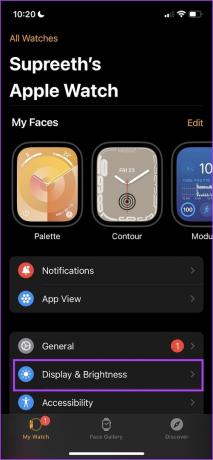

გააღვიძეთ Apple Watch და თანდათან გაზარდეთ სიკაშკაშე ციფრული გვირგვინის გამოყენებით
თუ ჩართული გაქვთ „Wake on Crown Up“ გადამრთველი, შეგიძლიათ ეკრანის გაღვიძება მცირე რაოდენობით, რადგან თანდათანობით შეგიძლიათ გაზარდოთ სიკაშკაშის დონე გვირგვინის როტაციისას.
თქვენ შეგიძლიათ დაიწყოთ ნულიდან სიკაშკაშედან იმ დონემდე, რომელიც დაყენებულია ეკრანის პარამეტრებში. ეს სასარგებლოა, თუ გსურთ გადახედოთ თქვენს Apple Watch-ს, მაგრამ არ გსურთ მისი ბოლომდე გადაქცევა.
Ნაბიჯი 1: გახსენით პარამეტრების აპი.
ნაბიჯი 2: შეეხეთ "ჩვენება და სიკაშკაშე".


ნაბიჯი 3: ჩართეთ გადამრთველი "Wake on Crown Up".

ახლა, როდესაც თქვენი Apple Watch გამორთულია, შეგიძლიათ თანდათან გაზარდოთ სიკაშკაშე გვირგვინის როტაციით.
რამდენად ნათელი შეიძლება გახდეს Apple Watch ეკრანი
Apple არ აკეთებს კომპრომისს მომხმარებლის გამოცდილების ძირითად ნაწილებთან დაკავშირებით და ეს გულისხმობს ნებისმიერი მოწყობილობის ჩვენებას. ასე რომ, არ აქვს მნიშვნელობა Apple Watch-ის რომელ მოდელს იყიდით დღეს, თქვენ არ შეგექმნებათ პრობლემები მზის შუქზე ეკრანის წაკითხვისას, თუ არ მიიღებთ პირველ გამოცემას, რომლის მაქსიმალური სიკაშკაშე არის მხოლოდ 450 nits.

Apple Watch Series 2 და მოგვიანებით შეფუთული ეკრანები მაქსიმალური სიკაშკაშით 1000 nits. Apple Watch Ultra-ით და სერია 9Apple-მა გააორმაგა პიკური სიკაშკაშე 2000 nits-მდე. თუ ეს ნახტომი შეგაწუხებთ, უნდა იცოდეთ, რომ Apple Watch Ultra 2 აქვს პიკური სიკაშკაშე 3000 ნიტამდე.

პიკური სიკაშკაშე 1000 nit საკმარისზე მეტია. ჩვენ ვიყენებთ სერია 7-ს და არ გვქონია პრობლემა ყველაზე მზიან დღეებში. მიუხედავად იმისა, რომ გაუმჯობესებული სიკაშკაშე Series 9-სა და Apple Watch Ultra-ზე, ეკრანი უფრო მეტად გამოიყურება იკითხება და თქვენ ალბათ ვერ დაინახავთ მტვერს, თითის ანაბეჭდს და ყველა მიკრო ნაკაწრს, რომელიც ხაზგასმულია მზის შუქი.
ეს არის ყველაფერი, რაც უნდა იცოდეთ Apple Watch-ისა და მისი ეკრანის სიკაშკაშის შესახებ. თუ თქვენ გაქვთ დამატებითი შეკითხვები, გადადით FAQ განყოფილებაში ქვემოთ.
ხშირად დასმული კითხვები Apple Watch Brightness-ის შესახებ
თქვენ არ შეგიძლიათ გაზარდოთ სიკაშკაშე ყოველთვის ჩვენება თქვენს Apple Watch-ზე.
დიახ, თქვენი Apple Watch-ის გამოყენება მაქსიმალური სიკაშკაშის პარამეტრებში გამოიწვევს უფრო მეტ ბატარეას თქვენს Apple Watch-ზე.
არა, არ არსებობს თქვენი Apple Watch-ის სიკაშკაშის გაზრდის საშუალება საკონტროლო ცენტრის გამოყენებით.
Apple-მა ოფიციალურად გამოაცხადა, რომ Apple Watch Series 9 და Ultra 2 შეიძლება შემცირდეს 1 nits სიკაშკაშით დაბალი განათების გარემოში.
გამოიყენეთ Apple Watch გარეთ კომფორტულად
ვიმედოვნებთ, რომ ეს სტატია დაგეხმარებათ გაზარდოთ თქვენი Apple Watch-ის სიკაშკაშის დონე თქვენი საჭიროებების შესაბამისად. თუმცა, ჩვენ ვიმედოვნებთ, რომ Apple დაამატებს გადართვას ავტომატური სიკაშკაშის ფუნქციის ჩართვის ან გამორთვის ან სიკაშკაშის კონტროლის კონტროლის ცენტრის გამოყენებით.
ბოლოს განახლდა 2023 წლის 19 ოქტომბერს
ზემოთ მოყვანილი სტატია შეიძლება შეიცავდეს შვილობილი ბმულებს, რომლებიც დაგეხმარებათ Guiding Tech-ის მხარდაჭერაში. თუმცა, ეს არ იმოქმედებს ჩვენს სარედაქციო მთლიანობაზე. შინაარსი რჩება მიუკერძოებელი და ავთენტური.
ᲘᲪᲝᲓᲘ
Apple Watch-ის Scribble ფუნქცია საშუალებას გაძლევთ დახაზოთ ასოები და რიცხვები ეკრანზე, რომლებიც შემდეგ ავტომატურად გარდაიქმნება ტექსტად.

Დაწერილია
Supreeth ვნებიანად ეძღვნება საკუთარ თავს, რათა დაეხმაროს ადამიანებს თავიანთი ტექნოლოგიების გარკვევაში. ის ტექნოლოგიაზე წერს 2021 წლიდან და აქვს Android, Apple და Windows მოწყობილობების გამოყენების მდიდარი გამოცდილება. ის ადრე მუშაობდა ვებსაიტებზე GadgetsToUse Media-ის ქვეშ. განათლებით ინჟინერი, მისი გაგება თითოეული მოწყობილობის შიდა მუშაობის შესახებ არის ის, რაც უზრუნველყოფს მას უმაღლესი ხარისხის დახმარებას, რჩევებსა და რეკომენდაციებს. სამუშაო მაგიდასთან დაშორებისას ნახავთ მას ახალ ადგილებს იკვლევს, თამაშობს FIFA-ს ან ნადირობს კარგ ფილმზე!